怎样看电脑的配置
在数字化时代,电脑已成为我们日常生活和工作中不可或缺的工具,了解电脑的配置对于选择合适的设备、进行性能评估或解决技术问题至关重要,本文将详细介绍如何查看电脑的配置信息,包括操作系统内建工具的使用、第三方软件的辅助以及BIOS/UEFI设置的探索,旨在帮助用户全面掌握自己设备的硬件状况。
使用操作系统内置工具查看配置
-
Windows系统:按下
Win + R键,输入msinfo32并回车,即可打开“系统信息”窗口,这里详细列出了处理器、内存、系统制造商及型号等关键信息,通过“控制面板” > “系统和安全” > “系统”,可以快速查看到基本的系统概览,包括操作系统版本、安装内存(RAM)、处理器和硬盘等信息。 -
macOS:点击屏幕左上角的苹果标志,选择“关于本机”,在这里可以看到Mac的基本信息,如处理器类型、内存容量、显卡信息以及存储空间详情。
利用第三方软件深入分析
-
CPU-Z:这是一款小巧而强大的免费软件,专为检测CPU信息和系统硬件状态设计,它能够显示CPU名称、代号、核心电压、速度、缓存以及主板和内存的详细信息。
-
GPU-Z:专注于显卡信息检测,它可以提供GPU的详尽规格,包括显存大小、频率、温度以及驱动程序版本等。
-
CrystalDiskInfo:用于检查硬盘健康状况的软件,通过监测SMART数据来评估硬盘的使用寿命和潜在故障风险。
-
AIDA64:一款全面的系统诊断工具,除了基本的硬件信息外,还能进行压力测试,帮助用户了解系统在高负载下的表现。
访问BIOS/UEFI设置
虽然这不是直接查看已安装操作系统下的配置,但进入BIOS/UEFI界面可以获取最基础且准确的硬件信息,包括CPU型号、内存大小、启动顺序等,重启电脑并在启动过程中按特定键(如F2、Del或Esc,具体取决于主板制造商)进入BIOS/UEFI设置界面,您可以找到详细的硬件列表和一些高级设置选项。
网络查询法
对于台式机而言,若无法直接访问内部组件,还可以通过外部网络工具进行识别,使用在线服务如CPUID的网站,只需上传CPU的序列号图片,即可获得详细的CPU信息。
掌握查看电脑配置的方法对于每位电脑使用者来说都是一项基本技能,从操作系统自带的工具到专业的第三方软件,再到深入的BIOS/UEFI设置,这些途径都能帮助您全面了解自己的电脑硬件情况,无论是为了升级硬件、优化性能,还是简单的好奇心驱动,了解电脑配置都是迈向高效数字生活的第一步。









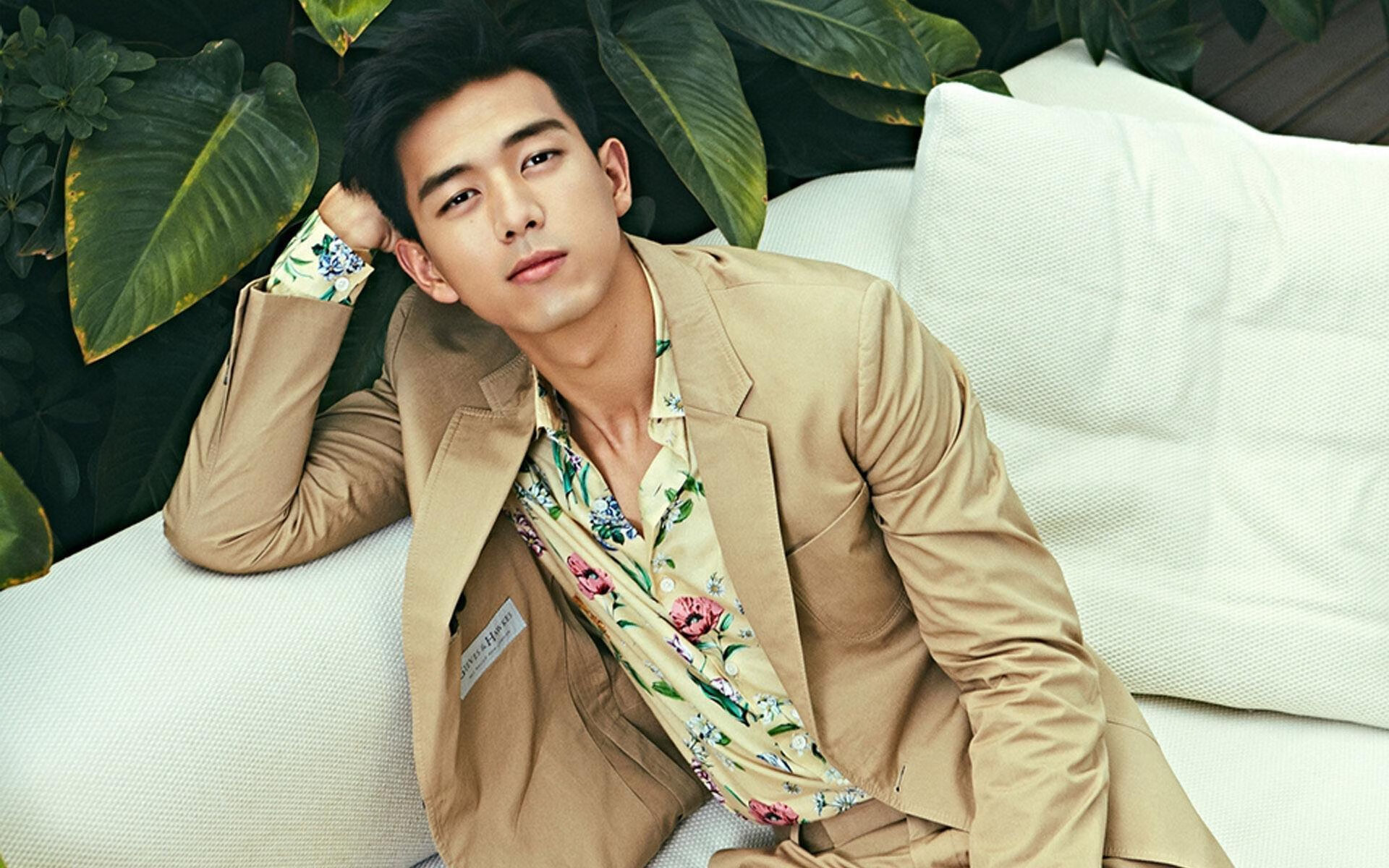




 京公网安备11000000000001号
京公网安备11000000000001号 苏ICP备10230327号-11
苏ICP备10230327号-11